

ブログについて
アナリティクスと
サーチコンソールの
連携方法
2020.06.18
データ解析
GAを学ぼう
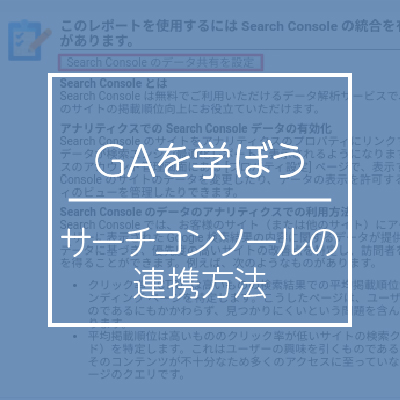
こんにちは!データ解析チームの豊嶋です。
前回は、アナリティクスとGoogleが提供している他のツールとの組み合わせの一つとして、Google広告との連携方法について説明しました。
実は、その他にもGoogleのツールでアナリティクスと連携することで、より効果的に機能を活用できるものがあります。 例えば、Webサイトの集客を担当している方であれば、サイトのSEO対策のために「サーチコンソール」というツールを活用されている方は多いのではないでしょうか?
もちろん、単体で活用することは可能ですが、アナリティクスと組み合わせることで、より効果的にそれぞれの機能を活用することができるようになります。
そのため、今回はサーチコンソールとアナリティクスの連携方法と、連携させることによるメリットについて解説していきたいと思います。
サーチコンソールを連携するメリット
そもそもサーチコンソールとは、Googleが無償で提供しているツールの一つで、これを使用することでGoogleでの検索結果やサイトのパフォーマンスを管理・分析することができます。
実際にサーチコンソールを活用することで、自然検索での自社サイトの検索順位や検索ワードごとのクリック数の把握、サイト内の異常のお知らせなどの役割を果たしてくれます。 そのため、SEO対策やサイトのパフォーマンスの管理をしている方などにとっては、とても重宝して活用しているではないかなと思われます。
一方アナリティクスでは、サイトに訪れたユーザーの属性や集客経路、サイト内での行動を把握することはできます。 しかし、ユーザーが自然検索経由で、サイトに訪れる前の詳細なデータを知ることができませんでした。
そこで、サーチコンソールと連携を行うことで、それぞれ単体では見ることの出来なかった数値を組み合わせて見ることができ、より詳細な分析が可能になります。
それにより、サイトの管理や改善を行いやすくなり、更なるサイトパフォーマンスの向上を期待することができるようになります。
サーチコンソールとの連携方法
それでは実際にアナリティクスとサーチコンソールの連携方法を見ていきます。
まず前提として、サーチコンソールでのサイトの登録が必要となりますので、登録が済んでいない方はそちらから優先して進めていきましょう。
登録の方法につきましては、次回以降説明していければと思います。
1.アナリティクスの「集客」レポートから「Search Consoleのデータ共有を設定」をクリック
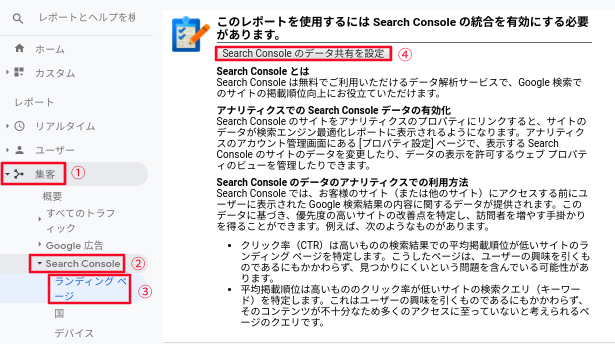
サーチコンソールと連携させたいアナリティクスの画面にログインし、「集客」→「Search Console」→「ランディングページ」→「Search Consoleのデータ共有を設定」の順にクリックしていきます。
2.「Search Consoleを調整」をクリック
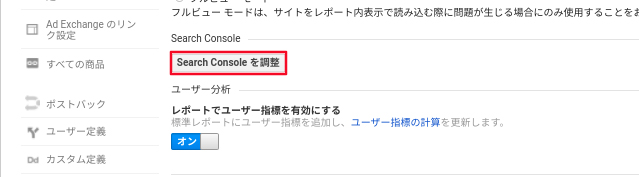
画面下部の方にスクロールすると、「Search Consoleを調整」というボタンがあるので、そちらをクリックします。
3.「追加」をクリック
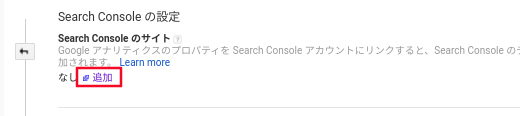
サーチコンソールの設定画面に移るので、そこから「追加」をクリックします。
4.アナリティクスと連携したいサイトのURLを選択
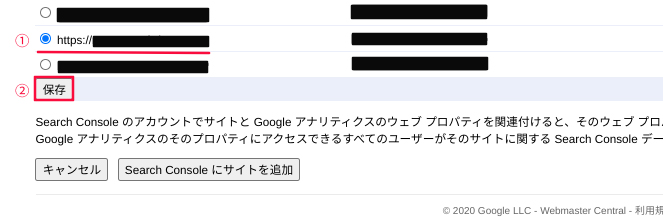
サーチコンソールで既に登録済みのサイトの中から、アナリティクスと連携したいサイトをクリックし、保存を選択します。
もし、この画面に該当のサイトが表示されない場合は、「Search Consoleにサイトを追加」のボタンをクリックして頂くと、登録の画面に遷移します。
5.データが連携されているかの確認
最後にアナリティクスとサーチコンソールのデータが連携されているかを確かめるために、「集客」→「Search Console」から、レポートの状況をチェックしておきましょう。
それぞれ単体では確認することのできなかった「検索順位」や「直帰率」「ページ/セッション」のデータが、組み合わさって表示されていることが見て取れると思います。
以上で、アナリティクスとSearch Consoleの連携は完了です。
まとめ
いかがでしたでしょうか?
前回のGoogle広告との連携の時と同様、設定自体はそれほど苦労なく進められたかと思います。
しかし、連携におけるメリットはとても大きく、SEO対策を行っている方にとっては、必須の項目かと思われます。
連携を行うことで、サイトの成果に結びつく新しい気づきを発見することができれば嬉しいなと思います。
それでは、本日はこの辺りで。
また次回もよろしくお願いいたします。